Większość ludzi uważa, że AirPods to jedyne słuchawki, których mogą używać i które mają z urządzenia Apple. Ale w rzeczywistości są też tak zwane słuchawki Beats. Te słuchawki Apple mogą być dostępne bezpłatnie, jeśli kupisz urządzenie Apple, takie jak Mac lub iPad, z cenami edukacyjnymi.
Oprócz tego podstawowe elementy sterujące i funkcje korzystania ze słuchawek Beats są bardzo łatwe do zrozumienia. Poznanie jego ustawień bardzo ci pomoże, szczególnie w przypadkach, gdy wymagane jest rozwiązywanie problemów. Oznacza to tylko, że chociaż słuchawki Beats są ładnie zaprojektowane i opracowane, nadal mogą powodować błędy podczas użytkowania.
W tym poście skupię się na dyskusji nt jak podłączyć Beats do iPhone'a a także główne przyczyny i rozwiązania najczęstszych problemów napotykanych podczas użytkowania lub parowania Słuchawki douszne i słuchawki Beats do iPhone'a.
Treść artykułu Część 1. Dlaczego My Beats nie łączą się z iPhone'em?Część 2. Jak podłączyć Beats do iPhone'a? Łatwe kroki tutajCzęść 3. Jak odtwarzać Apple Music w Beats bez sieci?Część 4. Wniosek
Jeśli obecnie wykonujesz procedurę, którą wiesz, jak podłączyć Beats do iPhone'a i ci się nie udaje, pierwszą rzeczą, którą powinieneś spróbować, jest sprawdzenie, czy słuchawki Beats są naładowane. Czasami podejrzewasz, że może być zepsuty, ale prawda jest taka, że urządzenie ma po prostu słabą baterię i nie ma wystarczającej mocy, aby użyć go do przesyłania strumieniowego.
Inną rzeczą, która może być powodem, dla którego nie udaje ci się sparować Beats z iPhonem, jest to, że w pobliżu iPhone'a znajduje się zbyt wiele urządzeń Bluetooth. Musisz więc upewnić się, że jedynym urządzeniem Bluetooth w pobliżu iPhone'a są słuchawki Beats. Aby przytoczyć kilka przykładów, możesz sprawdzić swoją kuchenkę mikrofalową i routery bezprzewodowe w pobliżu Twojej lokalizacji.

Oto kilka rzeczy, które możesz zrobić, gdy napotkasz problemy podczas korzystania ze słuchawek Beats.
Jedną z najlepszych cech słuchawek Beats jest łączna liczba urządzeń, które można do nich podłączyć jednocześnie. Musisz jednak wziąć pod uwagę, że łączna dozwolona liczba to tylko siedem. Chociaż jest to bardzo innowacyjna funkcja, nie możemy zaprzeczyć, że ma duże szanse na spowodowanie problemów z łącznością w przyszłości. Aby więc zapobiec występowaniu tego problemu, najlepiej zresetować urządzenia Bluetooth, których używasz na co dzień, wraz ze słuchawkami Beats.
W ten sposób system operacyjny każdego urządzenia odświeży się, usuwając całą historię parowania dokonaną z niektórymi innymi urządzeniami Bluetooth. Udowodniono, że jest to skuteczne w zmniejszaniu problemów z łącznością.
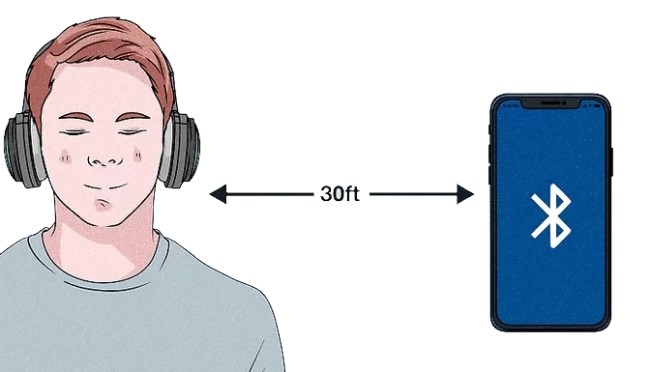
Nie zawsze problem można zrzucić na słuchawki. Czasami jest to naprawdę spowodowane przez samo używane urządzenie. Dlatego dobrze jest sprawdzić, czy nie masz oczekujących aktualizacji oprogramowania układowego.
Możesz także spróbować sprawdzić, czy prawdziwy problem nie jest spowodowany przez granice, które utrudniają płynną ścieżkę sygnału z telefonu do słuchawek. Mogą to być ściany, drzwi lub wszelkie fizyczne granice, które widzisz jako potencjalnych podejrzanych.
Dla twojej informacji, rzeczy takie jak metale lub jakiekolwiek solidne ścianki działowe mogą powodować zakłócenia sygnału między telefonem iPhone a słuchawkami. Połączenie sygnałowe mogłoby być transmitowane doskonale, gdyby musiało przejść przez takie granice. Udana procedura podłączenia Beats do iPhone'a niestety nie byłaby dla Ciebie możliwa.
Jak wspomniano wcześniej, niektóre urządzenia mogą powodować opóźnienia w przesyłaniu sygnału między słuchawkami a telefonem iPhone. Lepiej sprawdź, czy Twój iPhone znajduje się co najwyżej 30 stóp od siebie. I upewnij się, że pomiędzy nimi nie ma żadnych innych urządzeń elektronicznych, które mogłyby spowodować opóźnienie w wymianie sygnału.
Kolejną rzeczą, którą należy rozważyć, sprawdzając, czy Beats nie łączy się z iPhonem, jest głośność zaangażowanych urządzeń. Mogłeś ustawić je na zero lub zapomnieć o ładowaniu i włączaniu urządzeń.
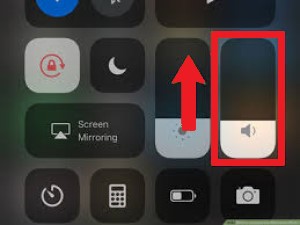
Po zapoznaniu się z rzeczami, które należy wypróbować i sprawdzić, czy wystąpiły problemy z podłączeniem słuchawek Beats do iPhone'a, skupmy się teraz na procedurze podłączania Beats do iPhone'a.
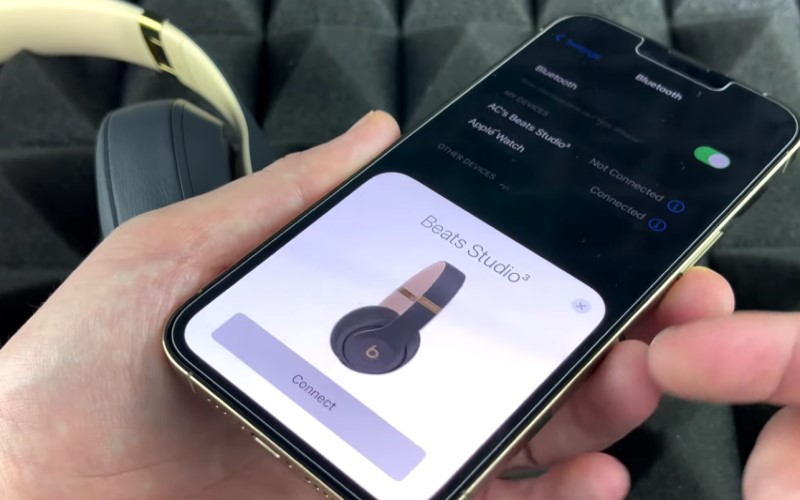
Pamiętaj, że nie będziesz musiał powtarzać powyższych kroków za każdym razem, gdy będziesz używać słuchawek Beats i iPhone'a do przesyłania strumieniowego. Automatycznie połączy się w trwających sesjach przesyłania strumieniowego. Jeśli jednak planujesz przy użyciu innego typu urządzenia, naprawdę musisz przejść przez te same kroki.
Przesyłanie strumieniowe Apple Music w trybie offline na słuchawkach Beats byłoby możliwe tylko z subskrypcją Apple Music. Jeśli korzystasz z bezpłatnego konta, jedynym sposobem na słuchanie jest posiadanie aktywnego połączenia internetowego. Jeśli nie planujesz korzystać z subskrypcji, jak zamierzasz to zrobić przesyłaj strumieniowo Apple Music na Beats bez sieci?
Jedynym rozwiązaniem tego problemu jest pobranie utworów i list odtwarzania Apple Music na komputer, przenosząc je na iPhone'a, a następnie wykonaj procedurę omówioną powyżej, jak podłączyć Beats do iPhone'a. Ten proces może wyglądać na łatwy, ale prawda jest taka, że Apple Music jest chroniony DRM. Musisz więc najpierw upewnić się, że zostało to usunięte, abyś mógł kontynuować kolejne procesy.
Aby to zrobić, musisz wybrać narzędzie, które jest bardzo wykwalifikowane w takich procedurach. Narzędziem, które polecam jest TuneSolo Apple Music Converter. Nie tylko może usuń DRM z utworów, ale może także konwertować je do innych formatów wyjściowych, które są dostępne na niektórych innych urządzeniach.
Wypróbuj za darmo Wypróbuj za darmo
Formaty te obejmują MP3, WAV, FLAC i M4A. Po przekonwertowaniu utworów na inne formaty możesz teraz pobierz utwory na swój komputer jako pliki lokalne. Następnie możesz przenieść je z jednego odtwarzacza muzyki do drugiego lub przenieść na iPhone'a. Dodać, TuneSolo Apple Music Converter może działać nawet 16 razy szybciej. Może również zapewnić najlepszą jakość dźwięku.

Zobacz poniższe kroki, jak pobrać utwory Apple Music na swoje urządzenie za pomocą TuneSolo Konwerter Apple Music. Następnie możesz odtwarzać utwory Apple Music w Beats offline.

Po zapoznaniu się z podstawowymi krokami na jak podłączyć Beats do iPhone'a i jak rozwiązywać problemy w przypadku problemów, myślę, że najlepiej byłoby, gdybyś poświęcił swój czas również na naukę o tym, jak możesz konserwować same słuchawki. Czasami uszkodzenie urządzenia może spowodować większy problem. Z drugiej strony polecam korzystanie TuneSolo Apple Music Converter, jeśli chcesz przesyłać strumieniowo Apple Music w trybie offline.
Strona główna
Apple Music Converter
Jak podłączyć Beats do iPhone'a [Przewodnik po sparowaniu słuchawek Beats]
Uwagi(0)
Odpowiedz
1. Twoje imię i nazwisko
2.Twój e-mail
3. Twoja recenzja
Copyright © 2025 TuneSolo Software Inc. Wszelkie prawa zastrzeżone.
Zostaw komentarz
1. Twoje imię i nazwisko
2.Twój e-mail
3. Twoja recenzja
Przesłanie danych